Win11怎么刪除開始菜單中的推薦文件?Win11怎么刪除開始菜單中文件?
Win11系統(tǒng)在開始菜單方面進(jìn)行了很大的改進(jìn),不僅僅是因?yàn)閃in11對菜單進(jìn)行了改進(jìn),還劃分了菜單。菜單主要分成了兩個(gè)部分,一個(gè)是頂部的固定部分,一個(gè)是底部的推薦部分,對于用戶來說有用的部分就只有上面的固定部分,下面的推薦部分對于我們來說沒有大用,可以把它關(guān)掉。 具體步驟:
開始菜單有兩個(gè)部分:
頂部的固定部分,帶有大的應(yīng)用程序圖標(biāo),可以從中選擇您需要的內(nèi)容,以及推薦部分,顯示您最近打開的文檔。
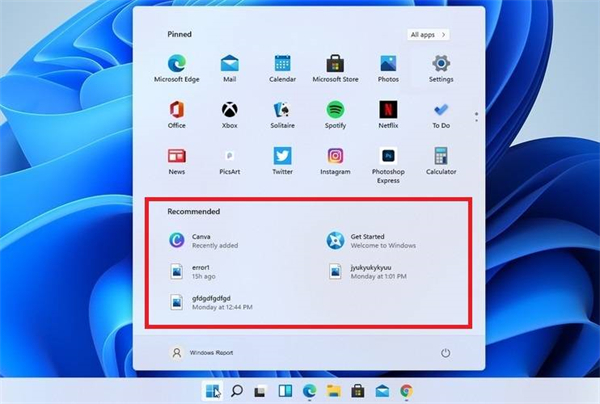
唯一的問題是,有些用戶對不斷查看最新打開的文件、文檔或已安裝的應(yīng)用程序不感興趣,這部分甚至?xí)屓擞憛挕?/p>
但這也不必?fù)?dān)心,因?yàn)槟梢酝ㄟ^兩種方式在新操作系統(tǒng)中刪除它們,您可以在下面找到它們。
如何刪除 Windows 11 上的推薦文件?
1、在開始、跳轉(zhuǎn)列表和文件資源管理器中禁用最近打開的項(xiàng)目。
打開“開始”菜單,然后選擇“設(shè)置”應(yīng)用程序。
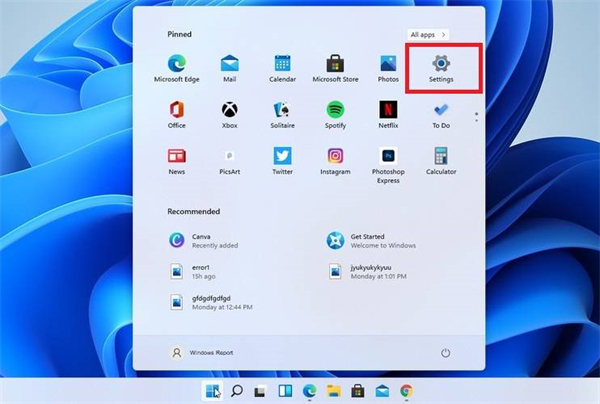
在左側(cè)的側(cè)邊欄中,選擇個(gè)性化部分。

向下滾動并選擇開始。
關(guān)閉在開始、跳轉(zhuǎn)列表和文件資源管理器中顯示最近打開的項(xiàng)目選項(xiàng)。
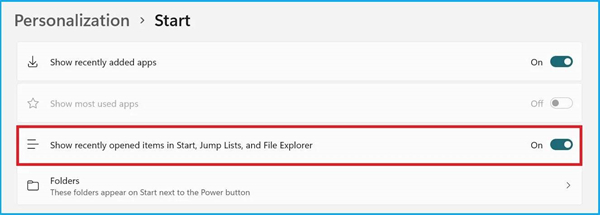
這將使最近打開的文件或文檔從推薦部分消失。
您甚至可以更進(jìn)一步,甚至從“開始”菜單中隱藏最近安裝的應(yīng)用程序。您需要做的就是關(guān)閉顯示最近添加的應(yīng)用程序選項(xiàng),您可以在上面找到該選項(xiàng),以便獲得所需的個(gè)性化屏幕。
2、一一刪除推薦文件
選擇您不想要的文件或文檔。
右鍵單擊它,然后選擇從列表中刪除。
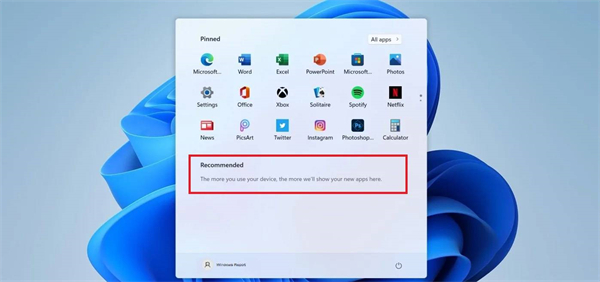
該文件將從開始菜單中消失。
此外,對于只被某些文件困擾的用戶,他們不想在推薦部分顯示,也有一個(gè)非常快速的解決方案。
還值得一提的是,即使您禁用了“顯示最近打開的文件”選項(xiàng),該部分當(dāng)前仍保留在“開始”菜單中,盡管是空的。
不過,讓我們不要驚慌,微軟可能會允許用戶完全刪除此部分,直到正式發(fā)布 Windows 11以及其他更新。
為什么不呢,甚至可能允許他們將整個(gè)固定部分專門用于他們想要盡快訪問的所需應(yīng)用程序。然而目前一切皆有可能,我們只有一個(gè)預(yù)覽版本。
此外,如果您對Windows 10 與 Windows 11 的比較感到好奇,那么值得查看我們的綜合指南,了解差異的可視化。相關(guān)推薦:Win系統(tǒng)中文版下載|Win11系統(tǒng)安裝步驟
相關(guān)文章:
1. 關(guān)于linux(ubuntu 18.04) 中idea操作數(shù)據(jù)庫失敗的問題2. Ubuntu 20.04.2 發(fā)布,包括中國版的優(yōu)麒麟3. 蘋果macOS Ventura 13.3 首個(gè) Public Beta 測試版本發(fā)布4. 收到Win11推送了嗎?微軟要對Win11首個(gè)正式版強(qiáng)制升級了!5. 微軟規(guī)劃提升 Win10 / Win11圖形和音頻驅(qū)動質(zhì)量6. 請盡快升級: Ubuntu 18.04 LTS 和 Linux Mint 19.x 發(fā)行版將于 4 月停止支持7. 老毛桃winpe系統(tǒng)對注冊表信息進(jìn)行備份的方法8. 統(tǒng)信UOS怎么新建賬戶? UOS添加多個(gè)用戶帳號的技巧9. mac文本怎么添加快捷短語? mac電腦添加快捷文本短語的技巧10. Solaris系統(tǒng)下配置MPXIO

 網(wǎng)公網(wǎng)安備
網(wǎng)公網(wǎng)安備